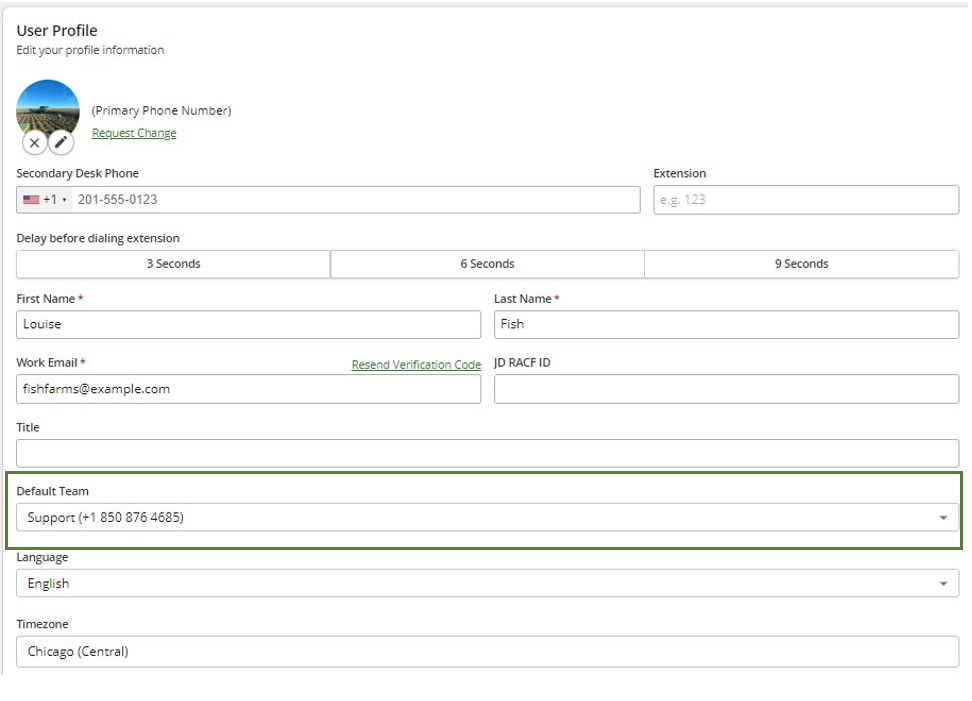Table of Contents
Cada consultor no ExpertConnect precisa selecionar uma equipe padrão para sua conta. Se um consultor estiver em apenas uma equipe, essa será a equipe padrão. Para consultores que estão em várias equipes, a equipe padrão pode ser escolhida no perfil do usuário
A equipe padrão é usada quando você inicia um novo ticket no ExpertConnect sem alterar a equipe à qual o ticket está vinculado.
Etapas para atualizar sua equipe padrão
- Faça login no painel da web on-line em www.ExpertConnect.deere.com.
- Clique no ícone da pessoa no canto superior direito e selecione Perfil do usuário.
- Na seção de perfil, clique na caixa suspensa Equipe padrão para selecionar qual equipe você deseja como padrão.
- Clique em Salvar alterações na parte inferior para salvar suas preferências.